Но в нём не указаны моменты, о которых нужно помнить, чтобы достигнуть нужного результата.
Поэтому я решила записать кое-какие моменты по Основам ZBrush, чтобы другие люди, решившие начать изучать эту программу могли быстро и легко найти ответы на свои вопросы. (да и я чтобы не забыла)
Итак.
Загружаем ZBrush 4
Выбираем справа на панеле инструментов Tool сферу (Sphere 3D)
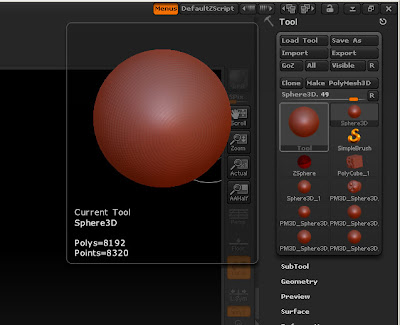
Переходим в режим редактирования (Edit)
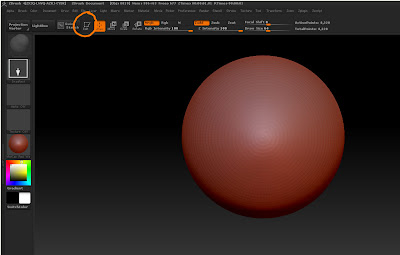
И нажимаем кнопку Make PolyMesh 3D. Тем самым мы создадим полигональную сферу для дальнейшего моделирования.
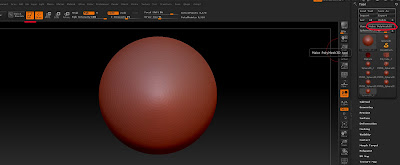
Теперь рассмотрим возможности управления объектом.
На правой панеле инструментов находятся кнопки управления.
Рассмотрим их.
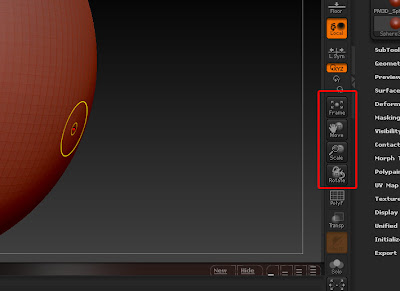
Fit Mesh to View (клавиша F)
отображает ваш объект на весь экран
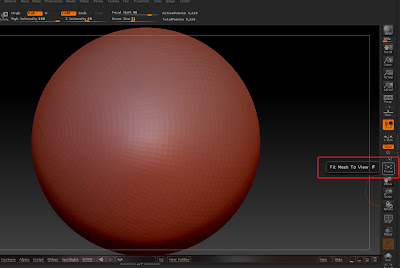
Move Edited Object (либо Alt+LMB)
Перемещает объект по холсту.
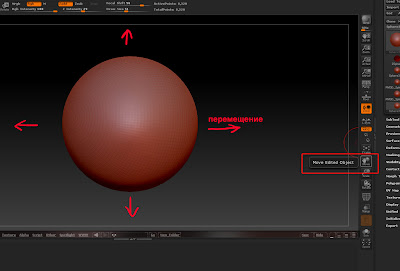
Scale Edited Object -- Масштабирование. Эта функция НЕ изменяет размер объекта, а двигает камеру, поэтому , при приближении камеры мы видим объект в большем размере, а при удалении -- меньшим.
1 вариант с горячими клавишами (CTRL+ RMB)
2 вариант с горячими клавишами ( Alt+ click LMB на пустом поле холста, удерживая LMB, отпускаем ALT и двигаем мышкой вверх\вниз или вправо\влево)
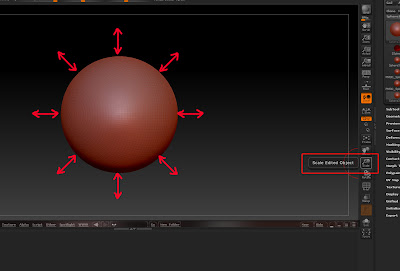
Rotate Edited Object Поворачивает объект относительно камеры.
(CTRL+ LMB в пустом пространстве холста)
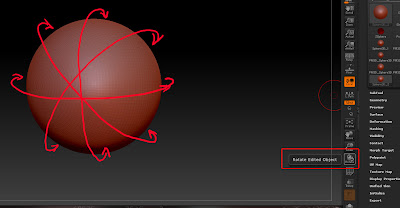
Давайте рассмотрим похожие кнопки в верхней панеле инструментов.
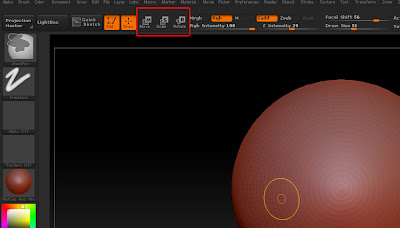
Эти кнопки отвечают за трансформацию объекта.
«Горячие клавиши» для переключения между режимами Move (переместить), Scale (масштабировать) и Rotate (повернуть) – W, E и R
При нажатии на эти клавиши появляется гироскоп, с помощью которого можно трансформировать объект в режимах Move, Scale, Rotate.
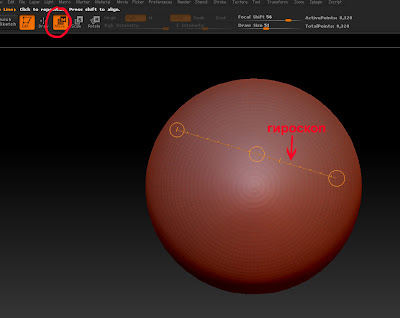
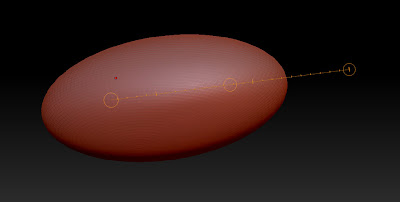
HELP в ZBrush
Зажмите CTRL и наведите курсор на иконке -- появится описание функции выбранной кнопки.
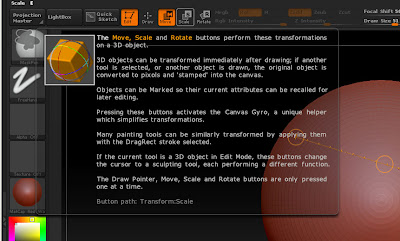
Чтобы скрыть или отобразить панели инструментов нажмите на клавишу Tab.

меня поражает в браше то, что там нет привычной камеры, и мы физически уменьшаем или увеличиваем обьект
ОтветитьУдалить> и мы физически уменьшаем или увеличиваем обьект
ОтветитьУдалитькак это? ты можешь приближаться камерой к объекту, и отдаляться...а можешь скейлить объект , делав его большим или меньшим по размеру..
сегодня слушал урок, там рассказывали что привычной камеры нет в браше, и мы физически уменьшаем или увеличиваем обьект
Удалитья не понимаю )
Удалитья бы сказала так.. что физической камеры нет.. но приближаться к объекту мы можем и удаляться от него и отдельно менять физический размер объекта тоже можем )
ОтветитьУдалитьщас найду даже)
Удалитьнашел
Удалитьhttp://www.youtube.com/watch?v=w8--J9vi-hU&feature=player_detailpage&list=PL25D12EA5882485BB#t=1487s
не понятно что ты хотел показать этим видео?
Удалить